Kaikki eivät ole Excel-laskentataulukoiden asiantuntijoita, etkä välttämättä aina osaa kirjoittaa kaavoja, joita tarvitset tietylle tietojoukolle. Jos sinulla on vaikeuksia löytää oikeaa kaavaa tieto- ja laskentatarpeisiisi, on uusi vaihtoehto, jonka avulla voit kirjoittaa kaavan vain muutamassa vaiheessa.
Se vaihtoehto on ChatGPT, vilkas, uusi AI-chatbot tekoälyyhtiö OpenAI: lta. Ja kaiken muun lisäksi, mitä ChatGPT voi tehdä, se voi myös kirjoittaa Excel-kaavoja. Tässä oppaassa näytämme, kuinka voit käyttää sitä tarvitsemiesi Excel-kaavojen saamiseksi. Aloitetaan.
Suositellut videot
Helppo
5 minuuttia
Microsoft Excel
OpenAI-tili
PC
Kuinka käyttää ChatGPT: tä Excel-kaavojen kirjoittamiseen
Katsotaanpa, kuinka ChatGPT: tä käytetään Excel-kaavojen kirjoittamiseen. Tätä opasta varten käytämme yksinkertaista esimerkkitietojoukkoa peruslaskelmat ChatGPT: n luomilla kaavoilla.
Älä unohda: Tarvitset OpenAI-tilin ja Microsoft Excel -laskentataulukon tietojoukon kanssa.
Vaihe 1: Siirry eteenpäin ja avaa haluamasi Excel-laskentataulukko.
Esimerkissämme on yksinkertainen taulukko tuotteista, palveluista, arvioiduista hinnoista ja niiden todellisista hinnoista. ChatGPT: n kirjoittamien Excel-kaavojen avulla haluamme laskea projisoitujen erot kunkin luetellun tuotteen tai palvelun hinta ja todellinen hinta (sarake D) sekä sarakkeiden B, C, välisummat, ja D.
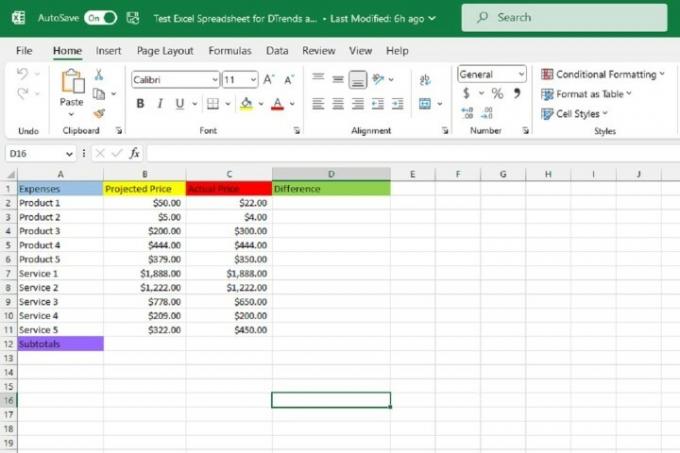
Vaihe 2: Avaa nyt verkkoselain ja siirry kohtaan ChatGPT-sivustolla. Kirjaudu sitten sisään OpenAI-tilillesi. Sinun pitäisi nyt nähdä Uusi chat ChatGPT: n näyttö.

Liittyvät
- ChatGPT: viimeisimmät uutiset, kiistat ja vinkit, jotka sinun on tiedettävä
- Mikä on DAN-kehote ChatGPT: lle?
- Google Bard voi nyt puhua, mutta voiko se tukahduttaa ChatGPT: n?
Vaihe 3: Kirjoita uudelle chat-näytölle pyyntösi Excel-kaavasta tiedoillesi Lähetä viesti... tekstiruutu chat-näytön alareunassa. Paina sitten Tulla sisään näppäimistölläsi.
Esimerkissämme haluamme täyttää Erot-sarakkeen solut (sarake D) vähentämisen vastauksilla. Todellinen hinta -sarakkeen (sarake C) arvot niitä vastaavista arvoista Ennustettu hinta -sarakkeessa (sarake B).
Joten aloitamme pyytämällä ChatGPT: tä kirjoittamaan Excel-kaavan vähentämällä solun C2 luvun B2:n luvusta. Sinun tulee olla varovainen muotoillessasi pyyntösi mahdollisimman selkeästi ja tarkasti, muuten ChatGPT voi ymmärtää sinut väärin ja antaa sinulle väärän kaavan.
Lähetimme esimerkissämme seuraavan viestin ChatGPT: lle: Kirjoita Excel-kaava vähentämällä C2:n arvo B2:n arvosta.

Vaihe 4: ChatGPT: n vastauksessa pyyntöösi tulee sisältää kaava, jota voit käyttää, ja lyhyt selitys sen käyttämisestä Excel-laskentataulukossa. Kopioi kaava chat-näytöstä korostamalla se ja painamalla sitten CTRL + C näppäimistölläsi.
Vaihe 5: Siirry Excel-laskentataulukkoon ja valitse solu, johon haluat kaavan olevan. Liitä sitten kaava soluun painamalla CTRL + V näppäimistölläsi. Oikean vastauksen kaavaan pitäisi näkyä välittömästi valitsemassasi solussa.
Esimerkissämme ChatGPT loi pyynnöllemme seuraavan kaavan: =B2-C2. Ja kun kopioimme ja liitimme tämän kaavan haluamaasi laskentataulukon soluun (D2), kaava antoi oikean vastauksen: Tuotteen 1 ennakoidun hinnan (B2, joka vastaa 50 dollaria) ja sen todellisen hinnan (C2, joka vastaa 22 dollaria) välinen ero on $28.
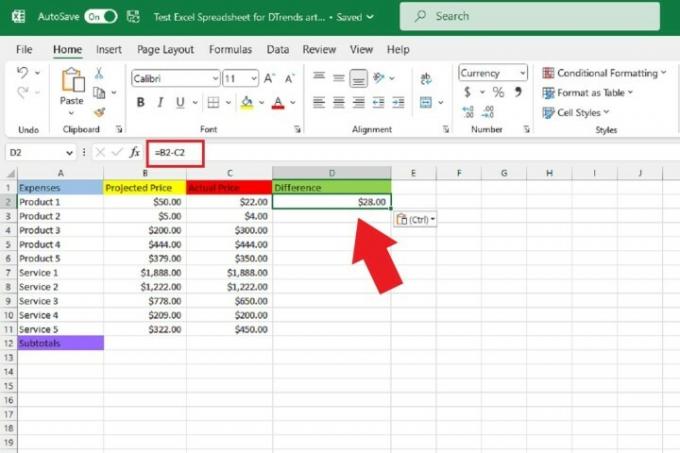
Vaihe 6: Täytä sitten loput tyhjät solut Erot-sarakkeessa (sarake D) kunkin tuotteen tai palvelun oikealla vastauksia, voit yksinkertaisesti siirtää osoittimen sen solun oikean alakulman päälle, johon juuri kopioit ja liitit kaava. Sitten kun näet mustan Plus-merkki -kuvake tulee näkyviin, valitse kulma ja vedä kohdistinta valitaksesi sarakkeen loppuosa viimeiselle tietoriville asti.
Vapauta sitten kursorin pito. Kun teet niin, näiden tyhjien solujen pitäisi sitten täyttää automaattisesti oikeat vastaukset vastaaville tietoriveilleen.
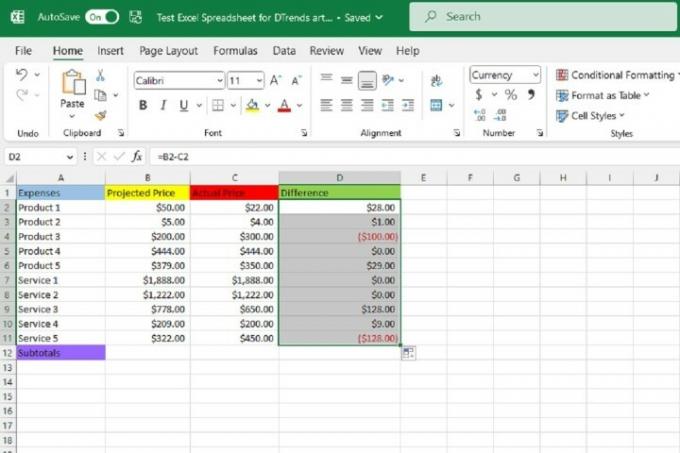
Vaihe 7: Tehdään vielä yksi esimerkki, tällä kertaa lisäyksellä. Käyttämällä samaa taulukkoesimerkkiä haluamme nyt tietää kaikkien sarakkeen B (ennustettu hinta) arvojen summan.
Joten palaamme ChatGPT: hen ja lähetämme chatbotille pyynnön Excel-kaavasta, joka laskee yhteen kaikki sarakkeen B arvot B2:sta B11:een.
Tässä tapauksessa viestimme ChatGPT: lle oli: Kirjoita Excel-kaava, joka laskee yhteen kaikki sarakkeen B arvot B2:sta B11:een.
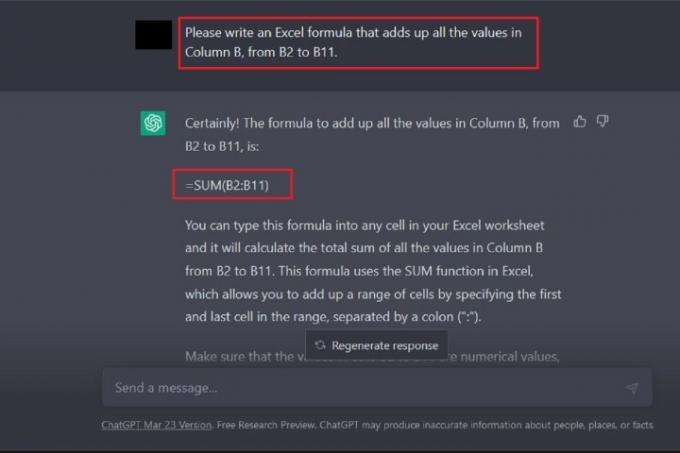
Vaihe 8: ChatGPT: n tulee vastata kaavallaan ja selityksellä sen käytöstä. Sitten sinun pitäisi Kopioi ja liitä kaava haluamaasi laskentataulukon soluun, kuten teimme vähennyskaavan osalta aiemmin tässä oppaassa.
Kun liität tämän summauskaavan, oikean vastauksen pitäisi ilmestyä automaattisesti kyseiseen soluun. Esimerkissämme ChatGPT tarjosi tämän kaavan laskeakseen yhteen kaikki sarakkeen B solut B2:sta B11:een: =SUMMA(B2:B11).
Tämä kaava antoi oikein vastauksen 5 497 dollaria. Tämä tarkoittaa, että tässä laskentataulukossa lueteltujen tuotteiden ja palveluiden ennakoitujen hintojen välisumma on 5 497 dollaria.

Vaihe 9: Lopuksi, koska haluamme täyttää loput tämän laskentataulukon tietojoukosta sarakkeiden C ja D välisummilla (kaikkien todelliset hinnat ja erot tuotteet ja palvelut), siirrämme osoittimen solun oikean alakulman päälle, jonka juuri kopioimme ja liitimme lisäyskaavamme sisään.
Kerran musta Plus-merkki -kuvake tulee näkyviin, valitsemme tämän kulman ja vedämme sen sitten oikealle valitaksesi kaksi seuraavaa solua. Kun ne on valittu, vapauta pito.
Kun vapautat lykkäyksen, oikeiden välisummavastausten pitäisi näkyä vastaavissa tietosarakkeissa.
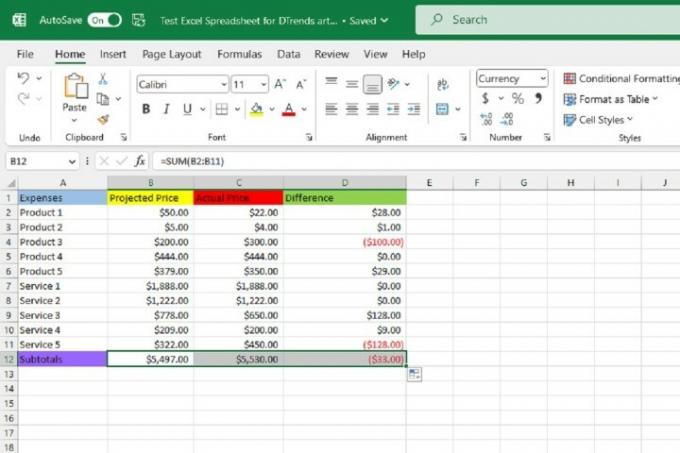
Toimittajien suositukset
- Huippukirjailijat vaativat tekoälyyrityksiltä maksua työnsä käytöstä
- GPT-4: kuinka käyttää AI-chatbotia, joka saa ChatGPT: n häpeään
- Wix käyttää ChatGPT: tä auttaakseen sinua rakentamaan nopeasti koko verkkosivuston
- ChatGPT-valmistaja OpenAI kohtaa FTC: n tutkinnan kuluttajansuojalaeista
- ChatGPT: n ennätyskasvu syrjäytti juuri uuden virussovelluksen
Päivitä elämäntapasiDigital Trends auttaa lukijoita pysymään tekniikan nopeatempoisessa maailmassa uusimpien uutisten, hauskojen tuotearvostelujen, oivaltavien toimitusten ja ainutlaatuisten kurkistusten avulla.




